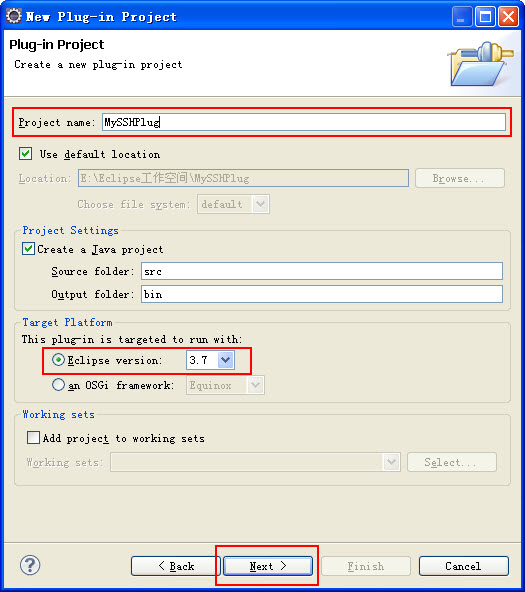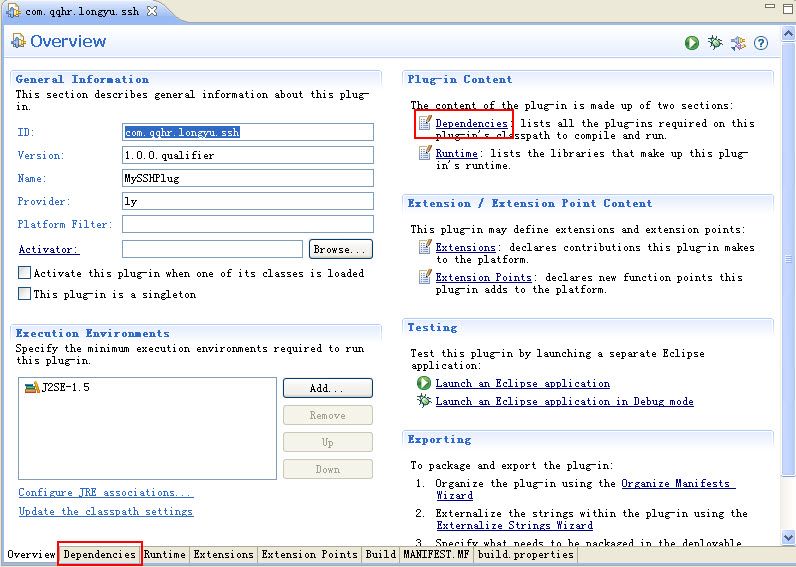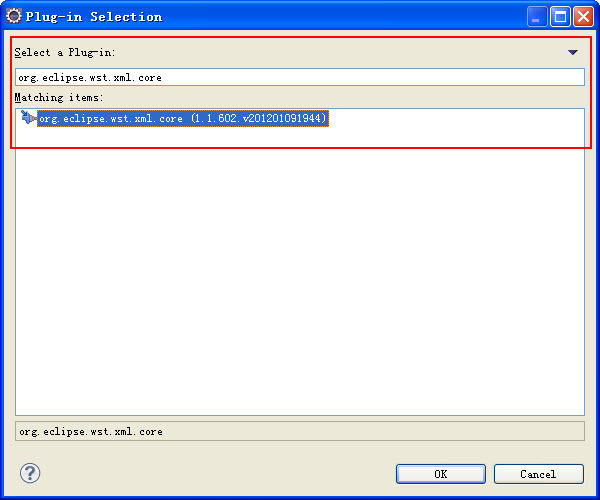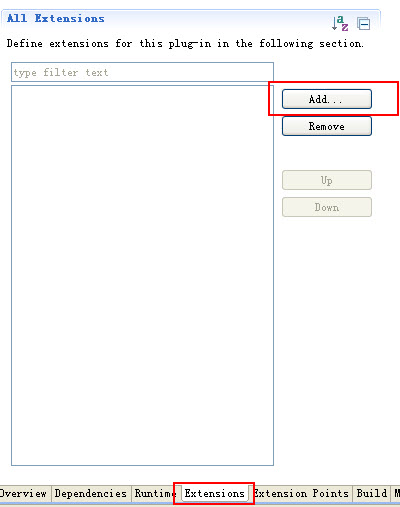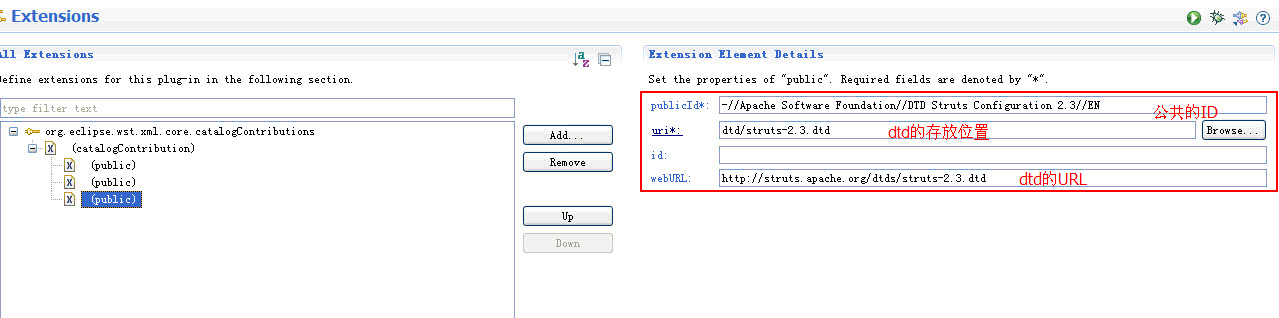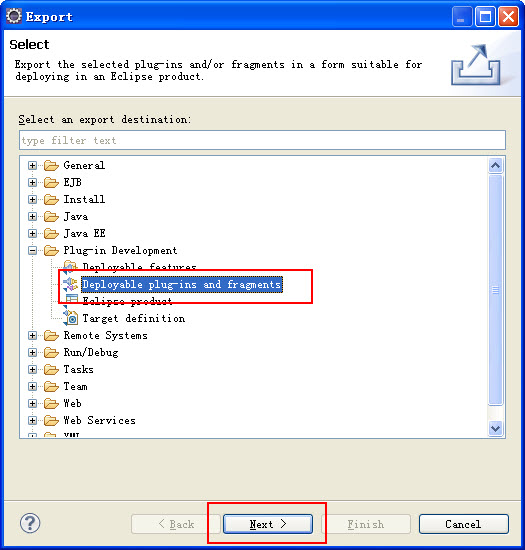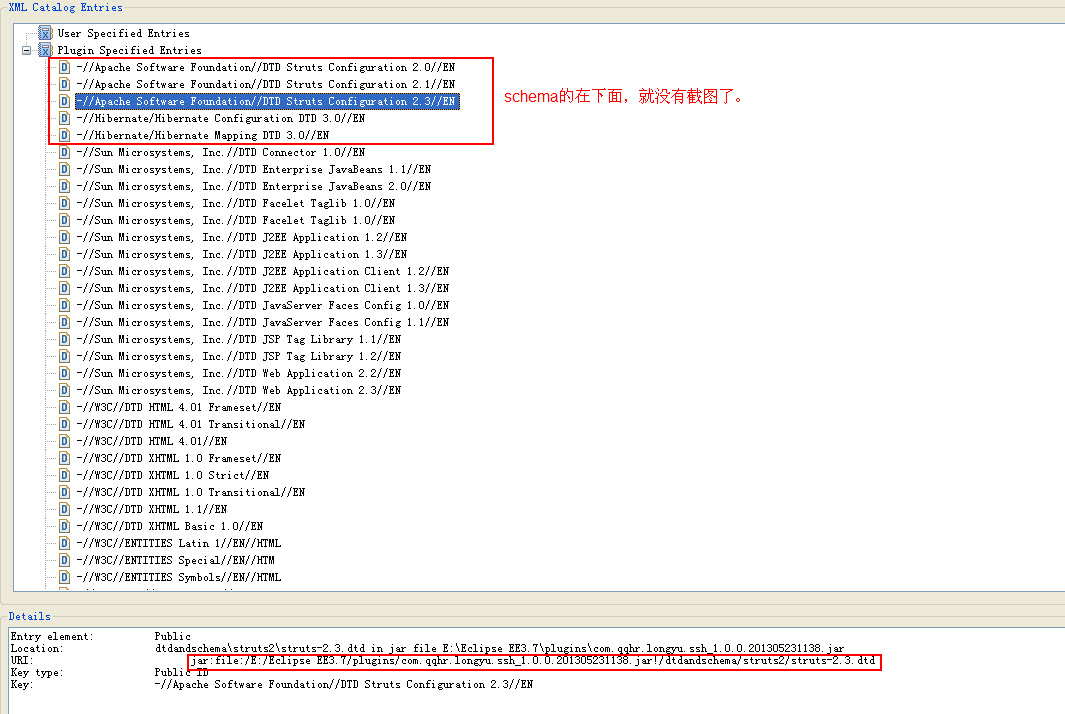在Eclipse中制作和使用SSH配置文件提示插件
这篇博客算是对原先的“在Eclipse中制作和使用struts2配置文件提示插件”的博客一个升级吧!原先的那篇没有Spring的提示,那时的我还不知道如何给Spring的配置文件进行,这几天,刚刚知道了。制作了这个插件之后,可以在任何的工作空间有效,不过现在我还不知道在MyEclipse中怎样才能好使。现在的插件只是针对Eclipse的。对于MyEclipse的插件还在进一步的研究之中。现在将制作SSH配置文件提示插件的方法分享给大家。
1、首先准备好常用的SSH配置文件的约束文件,包括了dtd文件和schema文件,如图所示:
2、然后在Eclipse中新建一个插件的项目(Plug-in Project),如图所示:
3、在出现的“New Plug-in Project”对话框中,输入项目的名称,并选择插件所对应的Eclipse的版本,这里选择现在比较流行的Eclipse3.7,单击next按钮继续,如图所示:
4、在打开的页面中要求用户输入所需的一些信息,设置插件的ID,会作为插件名的开头的一部分,版本和名字,以及该插件的提供者和运行的环境,尽量选低版本的环境,如果选高了可能无法运行,并取消第一个复选框的选中状态,如图所示:
5、在打开的页面中会要求用户选择插件的模板,这里不用任何的模板,所以取消复选框的选中状态,如图所示:
6、然后在项目中建立一个文件夹,用来放置SSH配置文件的dtd文件和schema文件。这里我将三个框架的配置分开了,这样存储在不同的文件夹中,方便以后的管理,项目的结构如图所示:
7、在正常的情况下会出现一个设置的页面,如果没有出现,则双击上图中的MANIFEST.MF文件,如图所示:
8、打开该页面之后,选择上图中标记位置的“Dependencies”连接,打开如下的页面,选择图中标记的Add按钮,如下图所示:
9、在打开的“Plug-in Selection”对话框中,选择添加要依赖的包“org.eclipse.wst.xml.core”,单击“OK”返回,如下图所示:
10、上边的设置完成之后,接下来要选择下方的“Extensions”选项卡,在该页面中选择“Add”按钮,如图所示:
11、在打开的“New Extension”页面中,选择要添加的扩展点“org.eclipse.wst.xml.core.catalogContributions”,单击“Finish”按钮完成返回,如下图所示:
12、然后在该节点上单击鼠标右键选择“New”下的“catalogContribution”选项,如下图所示:
13、接下来是很很要的,如果配置dtd,在该节点上单击鼠标右键选择“New”下的“public”选项,如果配置schema,则选择“uri”选项,新建一个public节点,先建立public,如下图所示:
14、添加完成之后,便是最重要的设置了,我们要将每个dtd的信息配置到插件项目中,按照如下图的设置,将dtd的基本信息添加到设置中,对于每一项的含义,如果学过XML的话就应该有所了解了。
15、这样xml的dtd文件就添加完成了,接下来添加xml的schema文件,如图所示选择uri:
16、按照下图的设置添加多个schema文件,name里写上xmlns的属性值+文件名,截图有点大了,如图所示:
17、添加完成后的效果如下所示:
18、接下来选择下方的“plugin.xml”选项卡,可以看到设置所对应的XML文件,如下图所示:
19、接下来便是要导出jar包的设置,选择“build”选择卡,按照下图的选择,选中要导出的文件,如下图所示:
20、接下来选择文件菜单的“Export”选项,选择下图的标记位置,如图所示:
21、在打开的对话框中,按照下图的设置进行导出,如图所示:
22、完成之后便会在桌面的生成对应的文件了,如图所示:
23、把这个插件放到Eclipse的插件文件夹中,就可以了,重新启动Eclipse之后,可以看到成功的配置了这个插件。
Eclipse中的SSH配置文件提示插件的下载地址为:http://download.csdn.net/detail/long2010yu2010/5437909。
希望大家在转载的时候,指明文章的出处。